
Word 文書のフォントを斜体にしたいですか? php エディターの Xinyi が提供するこの記事を読み続けて、Word でフォントを簡単に斜体にする方法を学び、文書に優雅さと個性を加えてください。
1. コンピューターで Word ソフトウェアを起動し、文書の 1 つを開きます。
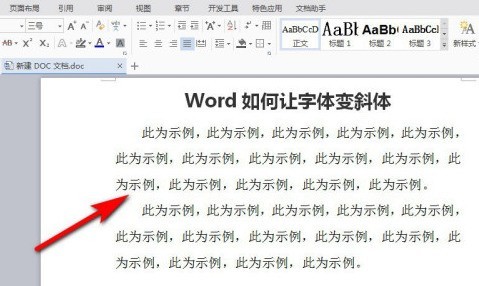
2.斜体で設定したいテキストを選択します。
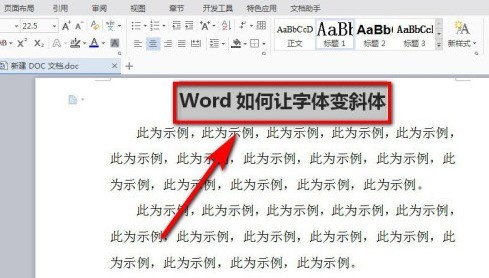
3. [スタート]タブの[I]オプションをクリックします。
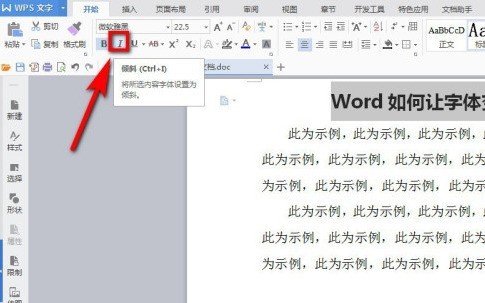
4. 選択したフォントが斜体になっていることがわかりました。
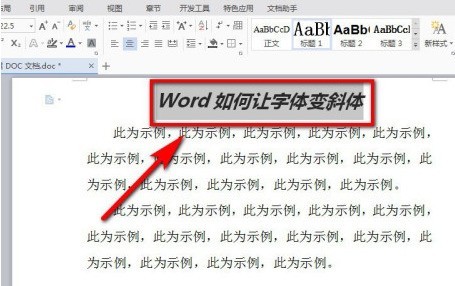
5. もちろん、斜体に設定したい文字を選択した後、右クリックし、ポップアップリストの[フォント]をクリックすることもできます。
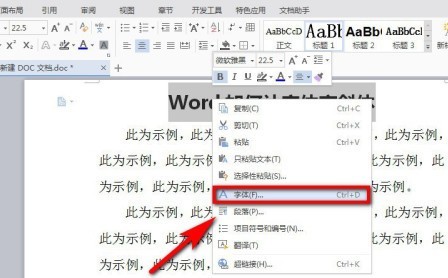
6. フォント設定ページに入ったら、[フォント]タブの[傾き]をクリックし、[OK]オプションをクリックします。
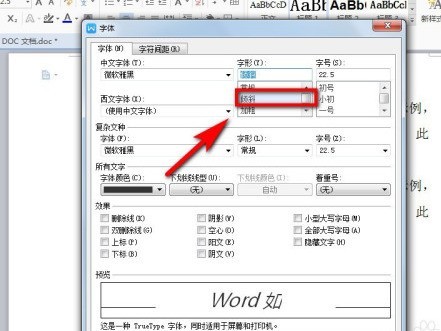
7. この操作により、選択したフォントが斜体になることもあります。
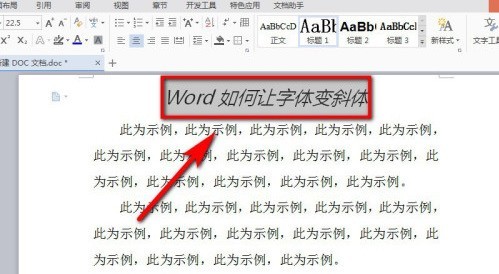
以上がWordでフォントを斜体に設定する方法の詳細内容です。詳細については、PHP 中国語 Web サイトの他の関連記事を参照してください。